Innehållsförteckning
Om du experimenterade med digital konst i hemdatorns tidiga dagar hade du förmodligen en frustrerande upplevelse. Hårdvaran klarade helt enkelt inte av de uppgifter vi kunde tänka oss, och många konstnärer ansåg att det inte var värt besväret. Men de dagarna är för länge sedan förbi - även om vi ibland arbetar sent på kvällen blir vi alla fortfarande frustrerade med vårt favoritprogram.

En av de bästa sakerna med digital konst är att det finns så många sätt att skapa den. Oavsett om du älskar att måla, rita eller arbeta med foton finns det ett perfekt program för dig. Därför kommer jag att dela upp programmen i den här recensionen i tre huvudkategorier: ett övergripande "one-stop"-program, ett ritnings-/illustrationsprogram och ett målningsprogram. Det finns många fler kategorier avdigital konst som 3D-modellering, texturering och videoredigering, men de är tillräckligt olika för att förtjäna egna separata inlägg.
bästa övergripande program för digital konst är i särklass Adobe Photoshop Det är utan tvekan guldstandarden när det gäller fotorealistisk bildredigering, men det erbjuder ännu mer än så. Grunderna är lätta att lära sig men svåra att behärska, så tack och lov finns det ett enormt supportcommunity fyllt av aktiva och hjälpsamma användare, handledningar, böcker, workshops och videor. Om du kan nämna det,Det finns förmodligen en Photoshop-handledning i det formatet.
Om du är mer intresserad av ritning, skissning och illustration Det bästa programmet för dig är CorelDRAW Nästan lika gammalt som Photoshop har det några av de bästa vektorritverktygen i alla de program som jag har granskat, och den senaste versionen har ett hemligt vapen för illustratörer: LiveSketch. LiveSketch är ett av de mest imponerande verktygen som har lagts till i ett grafiskt program under de senaste åren, och låter dig dynamiskt generera vektorformer på samma naturliga sätt som om du skulle skissa med papper och penna.
Du som vill ha ta dina målarkunskaper till den digitala världen , se inte längre än till Corel Painter Även om jag är positivt överraskad över att få med två Corel-appar som vinnare i det här inlägget, borde Painters framgång inte förvåna någon tack vare dess otroliga reproduktion av penseldrag och färgmedier. Även om det förmodligen är den svåraste av de tre vinnarna att lära sig, är vinsten ett otroligt digitalt måleriverktyg som fungerar felfritt med ritplattor.
Varför lita på mig när det gäller denna programvaruguide
Hej, jag heter Thomas Boldt och har arbetat med digital konst i över tio år. Jag fick för första gången tag på Photoshop 5 i gymnasiet och kombinerade det med mitt intresse för 3D-modellering och rendering för att skapa en passion för allt som har med grafik att göra.
Sedan dess har jag utvecklat en passion för design och tog examen från York University/Sheridan College Joint Program in Design 2008. Jag började arbeta inom relaterade områden redan innan jag tog examen, och den erfarenheten har lett till att jag har arbetat med nästan alla grafikprogram som finns under solen vid något tillfälle.
Ansvarsfriskrivning: Inget av de företag som nämns i den här artikeln har gett mig någon ersättning för att skriva den här artikeln, och de har inte haft någon redaktionell input eller kontroll över den slutliga granskningen. Med det sagt är jag prenumerant på programsviten Adobe Creative Cloud och använder den regelbundet för mitt personliga och professionella arbete.
Bästa programvaran för digital konst: våra bästa val
Bäst totalt sett: Adobe Photoshop (Windows/macOS)

Adobe Photoshop är den obestridda ledaren i den grafiska världen, och det med mycket goda skäl. Men trots hur det började är Photoshop inte bara till för att arbeta med fotografier. Det är säkert en av de uppgifter som det är utmärkt på, men under årens lopp har det lagt till ett stort antal ytterligare funktioner som gör att du kan skapa nästan vad som helst. Om du tycker om att prova på ett brett utbud avdigitala medier eller om du vill hålla dina kreativa horisonter öppna, är Photoshop det bästa alternativet.
Efter 30 års aktiv utveckling är de verktyg som erbjuds oöverträffade, och några av de nya innehållsmedvetna redigeringsverktygen är nästan otroliga tack vare sina automatiska redigeringsmöjligheter. Du kan göra allt från att redigera RAW-fotografier till att skapa fantastiska fotorealistiska kompositioner till att måla och airbrusha originalkonstverk, och det har en imponerande uppsättning alternativ för att anpassa penslarna för attPhotoshop kan också skapa och redigera vektorer, 3D-modeller och videor bild för bild, även om verktygen inte är lika välutvecklade som i program som är avsedda för dessa uppgifter.
Med alla dessa verktyg kan det snabbt bli förvirrande, men Adobe har gjort ett bra jobb genom att låta användarna anpassa gränssnittet helt och hållet. Det är lätt att dumpa verktygen du aldrig använder och fokusera på det som fungerar bäst för ditt aktuella projekt, eller till och med dölja hela gränssnittet så att du bara kan fokusera på din bild. Du kan använda ett av deras förinställda arbetsområden, eller skapa och spara så mångaav dina egna anpassade förinställningar som du vill.
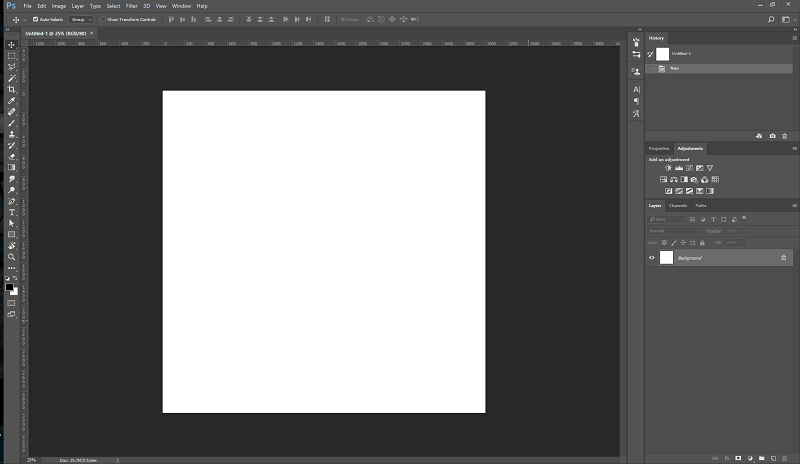
Min anpassade arbetsyta med inriktning på kloning, justeringslager och text
Baksidan av denna imponerande funktionalitet är att det finns så många funktioner att till och med en Photoshop-expert erkände att hon förmodligen aldrig skulle hinna använda dem alla. Jag kan inte hitta det exakta citatet, men det fastnade hos mig eftersom jag ofta har känt på samma sätt. Hur roligt det än kan vara att lära sig alla de 3D- och videoredigeringsprogram som nu ingår, så är Photoshop primära uppgift att arbetamed stillbilder, pixelbaserade bilder.
Men oavsett vilket projekt du har, kommer det att finnas gott om läromedel som hjälper dig att utveckla de färdigheter du behöver eller besvara nästan alla frågor. Vissa guider är till och med inbyggda direkt i programmet, och det finns ett bekvämt sökläge som gör att du kan titta igenom en databas med handledningar och annat läromedel. Om du inte hittar exakt det du behöver, kan du använda det otroliga antaletAktiva Photoshop-användare hjälper gärna till i något av de onlineforum som är avsedda för Photoshop.
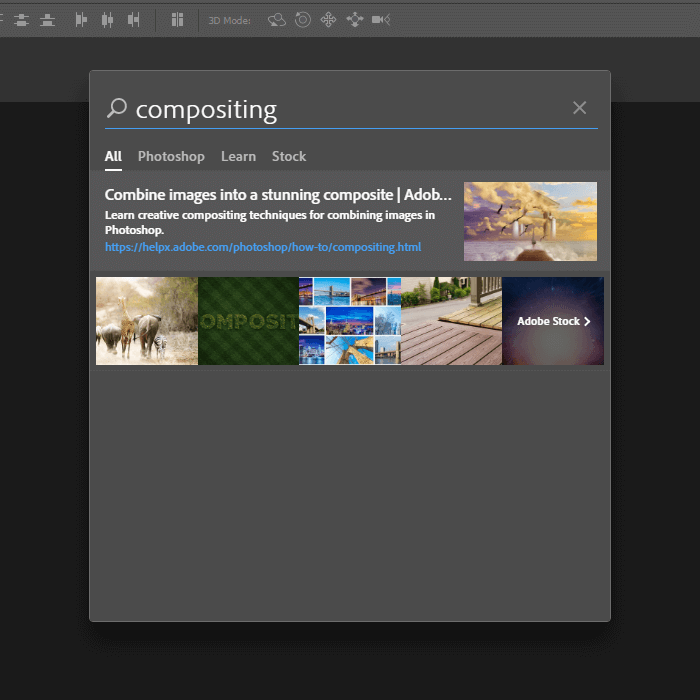
Det finns många konkurrenter till Photoshop, men det har ännu inte utvecklats något som verkligen kan utmana Photoshop. Det finns andra bra bildredigerare (som du kan läsa om i avsnittet om alternativ nedan), men ingen av dem har lyckats kombinera den kraft, precision, enorma funktionalitet och totala anpassningsbarhet som Photoshop har erbjudit i åratal. För en mer djupgående titt på Photoshop kan du läsa helarecension här.
Hämta Adobe Photoshop CCBäst för teckning & Illustration: CorelDRAW (Windows/macOS)

docker panelen till höger visar för närvarande avsnittet "Tips", en hjälpsam inbyggd resurs som förklarar hur varje verktyg fungerar.
CorelDRAW är faktiskt ett av de få grafikprogram som finns tillgängliga idag och som är nästan lika gammalt som Photoshop. Det är ett program som är speciellt utformat för att arbeta med vektorgrafik, vilket gör det till ett utmärkt illustrationsverktyg. Det levereras med en komplett uppsättning verktyg som du förväntar dig att hitta i alla vektorgrafikprogram - olika formverktyg och en stor uppsättning penn- och linjverktyg för att skapa former på fri hand.
Som de flesta vektorgrafikprogram fungerar det också som ett utmärkt program för sidlayout, vilket gör att du snabbt kan integrera dina illustrationer i större konstruktioner som affischer och broschyrer.
Anledningen till att CorelDRAW lyckades vinna över Adobe Illustrator i den här kategorin är ett imponerande nytt verktyg som släpptes, LiveSketch. Som du kan se i den här videon erbjuder LiveSketch ett helt nytt sätt att skapa vektorgrafik genom att omvandla dina skisser till vektorer i farten. Du kan ändra och förfina vektorlinjer genom att rita om dem på samma sätt som du skulle göra när du skissar med blyertspenna ochpapper, och den lär sig till och med din skissarstil. "baserat på den senaste utvecklingen inom artificiell intelligens och maskininlärning".
Gränssnittet har ordentliga anpassningsalternativ, även om du måste gräva lite djupare i menyerna för att hitta dem än i andra program. Det finns dock en utmärkt uppsättning förkonfigurerade arbetsytor, inklusive en som är utformad speciellt för pekskärmar, en "Lite"-arbetsyta för nya användare och en som är utformad för att tilltala användare som har övertalats att lämna AdobeIllustratör.

Corel gör ett bra jobb med att introducera dig till programmet genom hjälpsamma inbyggda tips och guider, men det kan hända att du vill ha lite extra hjälp. Det finns inte mycket inlärningsmaterial i form av böcker (åtminstone inte på engelska), men några snabba sökningar på nätet bör ge dig allt du behöver för att lära dig programmet. Corel har också utvecklat en gedigen uppsättning handledningar som ärDu hittar en hel del information om Corel Learning Center för att hjälpa dig att komma igång. Om du vill ha en mer ingående titt på CorelDRAW kan du läsa hela recensionen här.
Hämta CorelDRAWBäst för målning: Corel Painter (Windows/macOS)
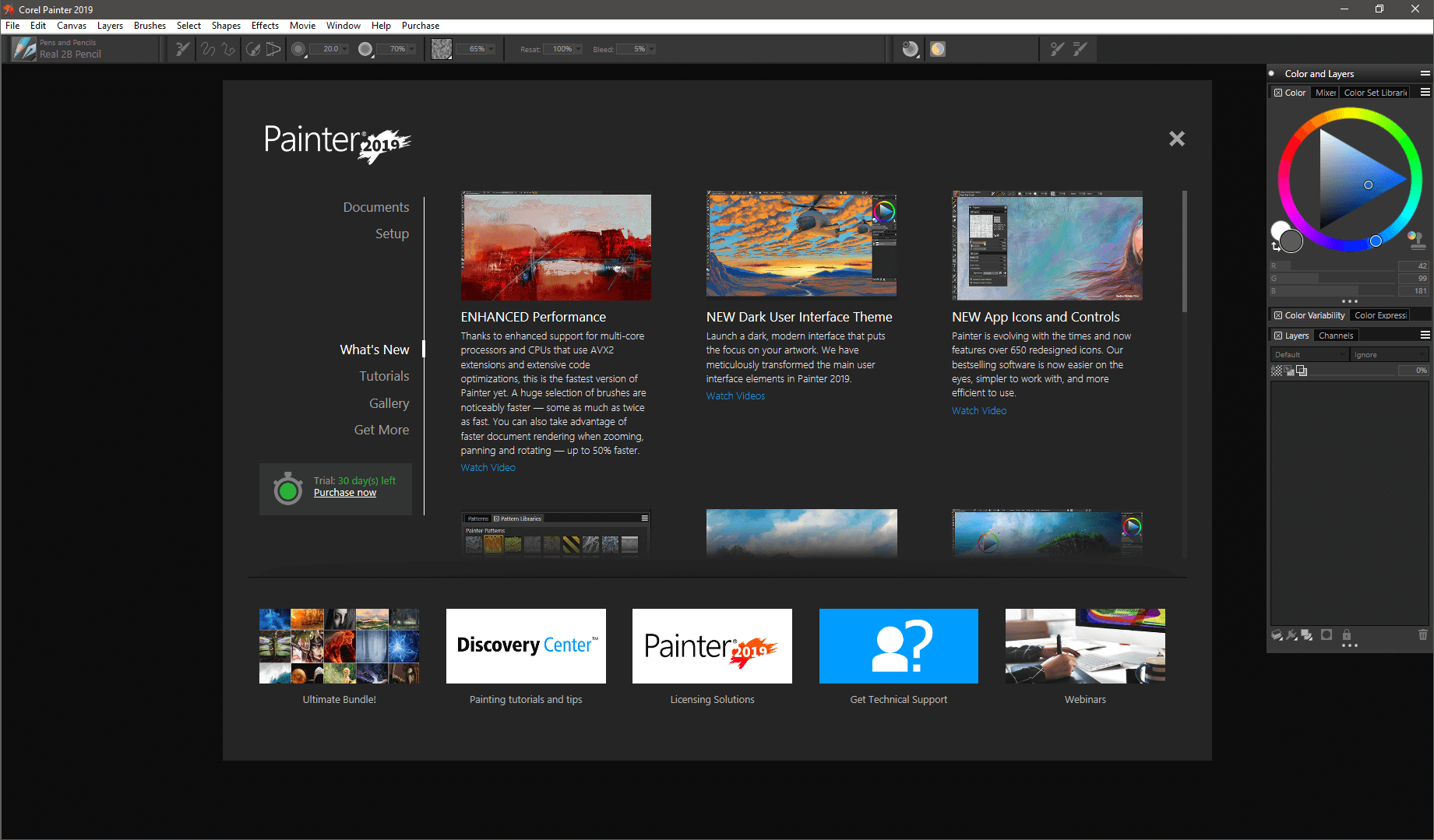
Corel Painter är ett annat långlivat grafikprogram med 30 års utveckling under huven, och det har uppdaterats i den nya versionen av Painter. Ett av de största problemen med det förr var att de gamla datorerna inte alltid klarade av jobbet, vilket ledde till att du fick en fördröjning av penseldrag under målningen. Dessa problem hör till det förflutna, tack vare nya optimeringar och hastighetsförbättringar -För att inte tala om tillgång till datorer med 16+ GB höghastighetsram och CPU-klockhastigheter på 4 GHz!
Painter är den överlägset bästa återskapandet av traditionella konstnärliga medier i den digitala världen, och så fort du får tag på det kommer du att förstå. Det stora antalet tillgängliga penslar borde räcka för att du ska kunna experimentera i flera dagar, som om du plötsligt hamnade i en fullt utrustad studio. Oavsett om du gillar en enkel pensel, en palettkniv, akvareller, en airbrush eller något annatPainter erbjuder över 900 förinställda verktygstyper som du kan anpassa efter eget tycke och smak. Corel har till och med inkluderat penselbiblioteken från de senaste sex versionerna av Painter för att se till att du hittar det du behöver.
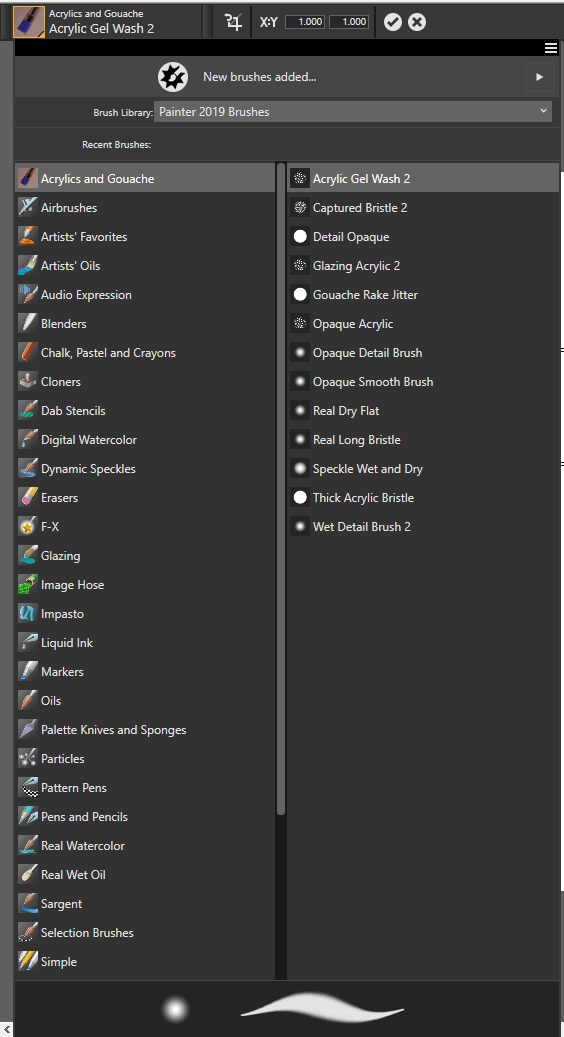
Listan över verktyg i Painter är ganska imponerande.
När du ställer in varje nytt verk kan du även konfigurera typ och stil för ytan, så att du kan skapa utseendet av allt från en vanlig uppspänd duk till fint akvarellpapper. Varje yta interagerar på olika sätt med din pensel och ditt färgval, precis som dess verkliga motsvarighet skulle göra.
Som man kan förvänta sig av ett program som är så inriktat på noggrannhet fungerar Painter också utmärkt med ritplattor. Corel är faktiskt så intresserade av detta att de erbjuder specialerbjudanden på ett komplett utbud av Wacom pekskärmar och ritplattor som levereras tillsammans med den senaste versionen av Painter (paketet finns endast i USA).
Det finns en rad olika alternativ för gränssnittslayout och verktygslådor som är konfigurerade för olika specifika uppgifter, från ett förenklat gränssnitt till fotorealistisk målning och klassisk konst. Det finns också många alternativ för illustrationer, även om Painter uteslutande arbetar med pixlar och inte alls hanterar vektorgrafik.

Liksom alla Corels programvaror finns det en gedigen uppsättning handledningar som är lättillgängliga direkt från Painter, inklusive en introduktion till grunderna så att du kan börja arbeta så snabbt som möjligt. Välkomstskärmen som visas ovan är din guide till din nya konstnärliga frihet. Det finns inte mycket handledningsinnehåll från tredje part tillgängligt för Painter när detta skrivs, men det finnsDet finns gott om information för tidigare versioner om du behöver lite extra hjälp.
Hämta Corel PainterBästa programvaran för digital konst: Den betalda konkurrensen
1. Adobe Photoshop Elements

Om tanken på att lära dig den fullständiga versionen av Photoshop verkar lite för överväldigande för dig, kanske du vill titta på dess yngre kusin, Photoshop Elements Den innehåller de flesta av de mest använda redigeringsverktygen från den fullständiga versionen och erbjuder många steg-för-steg-instruktioner. Den gör ett utmärkt jobb när det gäller att lära nya användare hur man gör, och när du blir säkrare kan du gå över till Expert-läget för att få ännu mer kreativ frihet.
Tyvärr innebär detta att du kanske går miste om några verktyg som du vill ha i den fullständiga versionen, men det beror verkligen på vad du vill göra. Även om det är frestande att vilja ha den mest kraftfulla versionen, är verkligheten den att de flesta vanliga hemanvändare kommer att upptäcka att Elements kan hantera alla deras behov av fotoredigering - med några roliga extrafunktioner som är inlagda för att vara säker. Du kan läsa helaEn recension av Photoshop Elements finns här.
2. Affinity Photo

Affinity Photo är relativt nytt på den grafiska scenen, men det har redan gjort stora framsteg som ett Photoshop-alternativ. Det har inte riktigt kopierat alla verktyg som finns i Photoshop, men det har gjort ett utmärkt jobb med att återskapa kärnfunktionaliteten till ett mycket mer överkomligt engångspris. Det har ett hyfsat gränssnitt, även om det finns ett kontraintuitivt modulsystem som nås över helaöverst i layouten som skiljer vissa funktioner åt av skäl som inte är uppenbara.
Även om det är mycket prisvärt och det finns en växande grupp användare, finns det inte mycket information om handledning tillgänglig. Några av de större undervisningssajterna som Lynda och Udemy har lanserat kurser, och Affinity har gjort ett bra jobb med att skapa handledningsvideor för de flesta funktioner och verktyg, men det är svårt att hitta mycket mer material tillgängligt på nätet.Den engelska boken som finns tillgänglig i skrivande stund är skriven av utvecklarna. Se här för en fullständig recension av Affinity Photo.
3. Corel PaintShop Pro

PaintShop Pro är ett annat av den äldre generationens grafikprogram, och det har kommit att överlappa ett antal olika program när det gäller funktionalitet. Det är Corels svar på Photoshop, även om det inte riktigt lever upp till samma standard. Det är ett tillräckligt bra program, med bra redigeringsverktyg och ett anpassningsbart gränssnitt, men det lider också av ett par brister som kan göra det frustrerande att använda.för stora projekt.
Det största av dessa problem är allvarliga fördröjningar i responsen på penseldrag, vilket blir ännu värre när du arbetar med stora högupplösta filer. Det kan också bli en viss fördröjning när du tillämpar andra redigeringar, vilket kan sakta ner en professionell redaktör en hel del. Å andra sidan finns det som ett engångsköp för PC-användare som vill undvika prenumerationsmodellen som nyligen införts avAdobe. Läs mer i vår fullständiga recension av PaintShop Pro här.
4. Adobe Illustrator CC

Som Photoshop, Adobe Illustrator har också varit industristandarden under en längre tid, även om Illustrator utmärker sig för vektorbilder i stället för rasterbilder. Det vann nästan i kategorin bästa ritning och illustration på grund av sina imponerande verktyg för vektorillustrationer, förutom att de ursprungliga ritmöjligheterna lämnar mycket att önska. Det kan användas med en ritplatta, men det erbjuder inte mycket i fråga om avancerade ritmöjligheter.Du har inga andra verktyg än det grundläggande penselverktyget, så du kan lika gärna använda en mus som du känner dig bekvämare med.
Illustrator har utmärkta vektorverktyg, inklusive några nya tillägg i den senaste CC-versionen för att hjälpa till att rita kurvor på fri hand, men det har ännu inte något som kan mäta sig med LiveSketch-verktyget som finns i CorelDRAW. Användargränssnittet följer Adobes standardmodell som också finns i Photoshop, med förinställda arbetsytor som konfigureras för olika uppgifter och möjligheten att anpassa och spara så många av dinaegna personliga arbetsytor som du vill.
Det finns mer information om handledning än du någonsin kommer att hinna läsa, och du kan ladda ner en kostnadsfri 7-dagars testversion för att se om det är rätt för dig. Du kan också se hela recensionen av Illustrator här.
5. Skissbok

Sketchbook har ett underbart överskådligt gränssnitt - det är faktiskt ganska lugnande.
Touch-enheter och skissande går verkligen hand i hand, och Autodesk gör det rätt med Sketchbook. Det vann ingen kategori eftersom det är ett ganska enkelt program, men det är ganska enkelt, så att du kan fokusera på att rita och inte ägna för mycket tid åt att oroa dig för verktyg och konfigurationer.
När du behöver justera något använder Sketchbook ett unikt gränssnitt i form av en ratt som är optimerat för pekdatorer (se det nedre vänstra hörnet i skärmbilden). Om du vill ta din skiss till ett högre stadium i din kreativa process är Sketchbook också kompatibelt med Photoshop-dokumentformatet (.PSD), vilket gör det enkelt att integrera den i ett djupare arbetsflöde.
En av de bästa sakerna med det här programmet är att Autodesk tidigare i år bestämde sig för att göra det gratis för alla! Om du nyligen har köpt det kan du bli lite sur över detta, men annars är det ett utmärkt sätt att utforska den digitala skissvärlden utan att behöva spendera ett öre på programmet. Du behöver definitivt en ritplatta, en dator med pekskärm eller en mobil enhet.Det finns en fullständig guide på Autodesks webbplats som hjälper dig att komma igång.
Sketchbook finns för Windows, macOS, iOS och Android-enheter, även om mobilversionen har ett annat användargränssnitt och mer förenklade funktioner.
6. Affinity Designer

Precis som Affinity Photo är deras Photoshop-klon, Affinity Designer är Affinitys försök att utmana Illustrator i kampen om vektorgrafikens krona. Deras önskan att ta över Illustrator har dock lett till att de har rättat till flera av dess misstag, eftersom de har ägnat en del tid åt att överväga pek- och ritplattor som inmatningsenheter. Det är också mycket lättare att arbeta med frihandformer tack vare de stora standardförankringspunkterna och -handtagen. Mindre tid att kämpa med dingränssnitt innebär mer tid för illustrationer!
Affinity Designer finns för både Mac och PC, med samma modell för engångsköp som deras andra programvaror och kostar bara 69,99 dollar. Det är ett prisvärt sätt att komma in i vektorillustrationens värld, och det finns en kostnadsfri 10-dagars testversion på Affinitys webbplats och i Mac App Store.
7. Corel Painter Essentials
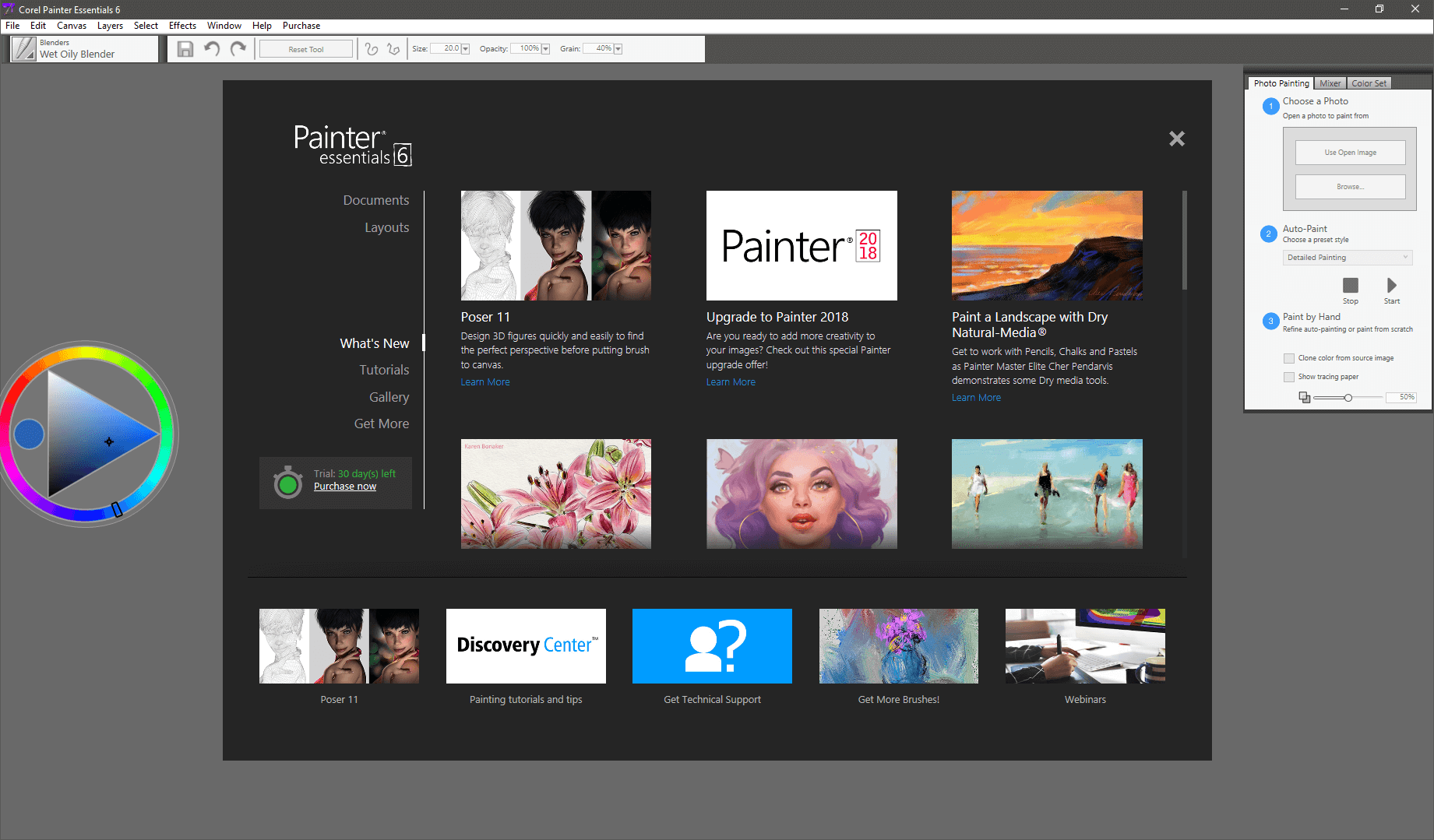
Essentials för Painter är en mycket förenklad version av den fullständiga Painter-upplevelsen, vilket har vissa för- och nackdelar. Den innehåller en begränsad version av funktionaliteten från den fullständiga versionen, inklusive en grundläggande uppsättning penslar, stöd för surfplattor och ett mer strömlinjeformat gränssnitt. Om du bara är intresserad av att utforska vad du kan åstadkomma med digital färg kan Essentials vara en bra introduktion, men alla seriösaprofessionella konstnärer vill köpa den fullständiga versionen av programvaran.
Gränssnittet har inte uppdaterats på samma sätt som den senaste versionen av Painter, och du kommer att märka att välkomstskärmen fortfarande rekommenderar att du uppgraderar till den gamla Painter-versionen i stället för den senaste, men detta är mindre problem som förmodligen kommer att rättas till i nästa version. Det finns en del handledning från Corel, men det är begränsat i jämförelse med vad som finns tillgängligt förfullständig version av Painter.
Gratis programvara för digital konst
Pixlr

Annonserna kan vara lite störande (särskilt när de upprepas). som du ser ovan), men det är ett litet pris att betala för en gratis online-redigerare.
Det är häpnadsväckande vad du kan åstadkomma med en webbapplikation i dag, och inget visar det bättre än den kostnadsfria Pixlr Det är en fullt utrustad bildredigerare med ordentliga redigeringsverktyg, stöd för lager och ett intressant pennverktyg som efterliknar en skicklig skissning.
Det kommer definitivt inte att ersätta ett riktigt datorprogram för seriöst grafikarbete, men det kan göra jobbet om du bara har en snabb skärmgrafik att göra eller en enkel redigering av ett foto för sociala medier. Det har inget stöd för grafikplattor utöver en enkel mus, men du förväntar dig inte att hitta fullt stöd i ett onlineformat.
Det kan vara lite svårt att ladda den eftersom vissa webbläsare numera inaktiverar Flash som standard på grund av säkerhetsriskerna, men Pixlr försöker göra processen enkel med hjälp av anvisningar på skärmen.
GIMP (GNU Image Manipulation Program)
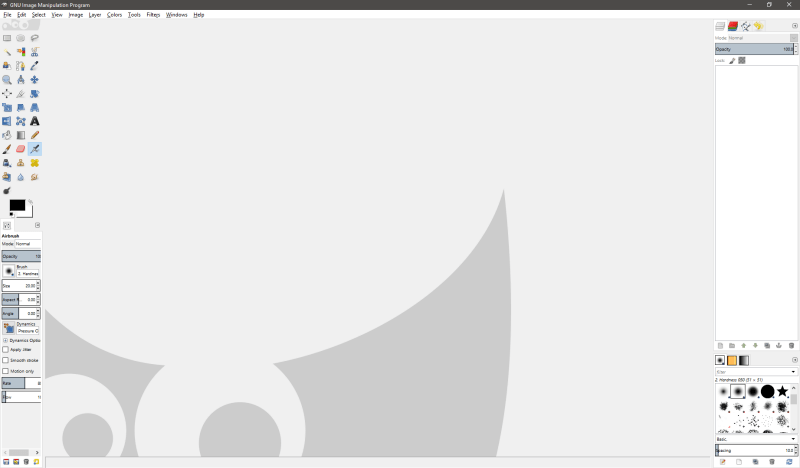
Många svär på GIMP, men jag har aldrig träffat någon som arbetar med grafik som använder det i sitt arbete. Det finns förmodligen några, för GIMP har några fördelar: det är ganska kraftfullt för pixelbaserat bildarbete, det är lätt att skapa tillägg och tillägg för det och allt finns tillgängligt till det låga priset av gratis.
Problemet med GIMP är att det har ett av de mest frustrerande och onödigt komplicerade gränssnitt jag någonsin stött på. Det verkar vara ett vanligt problem med programvara med öppen källkod - programvaruutvecklare tenderar att vara mer fokuserade på funktionalitet än användarupplevelse - även om de senaste versionerna inkluderar "Single Window"-läge som gör gränssnittet mycket mer rationellt.budget och du behöver något som är lika kraftfullt som Photoshop utan att det kostar något, så är GIMP det perfekta alternativet.
Gravit Designer

Gravit har ett rent, tydligt och överskådligt gränssnitt som är ganska lätt att använda.
Gravit Designer är ett utmärkt gratis vektorgrafikprogram, även om det inte har öppen källkod. Det har en utmärkt uppsättning verktyg för vektorritning och har bra stöd för några av de vanligaste vektorgrafikfilformaten. Tyvärr kan det inte redigera de proprietära formaten från Adobe, men det är ett litet problem om du bara vill utforska vektorgrafik. Det är tillgängligt för de mest omfattandeflera olika operativsystem och kan till och med köras i din webbläsare.
Det har ett utmärkt användargränssnitt, särskilt för ett gratisprogram. Ännu mer överraskande är att det har en gedigen uppsättning handledningar som finns tillgängliga på nätet från en mängd olika källor. Detta gör det till en perfekt introduktion till vektorgrafikens värld, även om du så småningom vill gå vidare till ett mer professionellt program om du menar allvar med vektorillustration.
Den digitala konstens underbara värld
Trots att det kan verka så i början har många av de stora grafikprogrammen blivit något utbytbara under årens lopp och har börjat överlappa varandras uppgifter. Att hitta det som fungerar bäst för dig är den viktigaste delen av processen. Precis som varje konstnär har utvecklat sin egen unika kreativa stil, måste varje konstnär göra sina egna val om vilket särskilt program som ska användas.programmet passar bäst in i deras personliga arbetsflöde.
Det är också viktigt att komma ihåg att oavsett hur bra programvaran är, måste du ändå lära dig en helt ny uppsättning processer. Även om du är en extremt begåvad konstnär i den icke-datamässiga världen kommer du att behöva lära dig en helt ny uppsättning färdigheter som är specifika för den digitala världen. Som någon som har ägnat mycket tid och kraft åt att förädla sin förmåga, kan det vara lite nedslående.Detta är helt naturligt och förståeligt frustrerande, men försök att komma ihåg denna viktiga visdom från författaren, journalisten och radioprataren Ira Glass om kreativitetens natur:
"Ingen berättar detta för nybörjare, men jag önskar att någon hade sagt det till mig. Alla vi som arbetar med kreativt arbete börjar med det för att vi har god smak. Men det finns en klyfta. Under de första åren gör du saker, men det är inte så bra. Det försöker vara bra, det har potential, men det är det inte. Men din smak, det som fick dig in i spelet, är fortfarande bra. Och din smak är orsaken till varför ditt arbete är så bra.Många människor kommer aldrig förbi den här fasen, de slutar. De flesta människor jag känner som gör intressanta, kreativa arbeten har gått igenom flera år av detta. Vi vet att vårt arbete inte har den speciella sak som vi vill att det ska ha. Vi går alla igenom detta. Och om du precis har börjat eller fortfarande befinner dig i den här fasen, måste du veta att det är normalt och det viktigaste du kan göra är att göra en massaarbete."
Det borde inte ta dig åratal att överföra dina befintliga konstnärliga talanger till den digitala världen, men det är viktigt att komma ihåg att det finns en inlärningskurva även med de allra bästa digitala konstprogrammen. Men om du håller dig till det och fortsätter att skapa kommer du så småningom att kunna göra saker som du aldrig skulle kunna åstadkomma med mer traditionella konstnärliga medier.
Fortsätt alltid att skapa och ge aldrig upp din konstnärliga vision!
Hur vi valde den bästa programvaran för digital konst
Digital konst är en ganska bred kategori, så det är viktigt att vara tydlig med hur vi har delat upp granskningsprocessen. Vi täcker in ett brett spektrum av olika konstnärliga stilar med sina egna unika problem, så kriterierna här är lite mer allmänna än vanligt, men de kommer ändå att leda dig i rätt riktning. Här är de frågor som vi ställde om varje program innan vi valde ut våra vinnare.
1. Hur väl tillgodoser den sitt primära konstnärliga medium?
Som med alla andra uppgifter är det alltid viktigt att välja rätt verktyg för uppgiften. En skruvmejsel med flera verktyg är mycket användbar, tills du inser att du faktiskt behöver en bandskiva. Eftersom vi delade upp kategorin digital konst i tre underkategorier är det viktigt att ta hänsyn till hur specialiserad programvaran är för en viss konstnärlig stil. Vissa försöker vara allt för attalla, men har ändå en central kärna av verktyg som utgör de viktigaste funktionerna.
2. Fungerar det bra med ritplattor?
Oavsett om du tar med dig dina kunskaper från den fysiska till den digitala världen eller om du bara letar efter bättre alternativ är det alltid viktigt att ha utrymme att växa. Om du lägger ner mycket tid på att lära dig ett nytt program och sedan upptäcker att det inte har stöd för en surfplatta kan du komma att ångra dig.
Ritplattor är intuitiva och välbalanserade verktyg för både nybörjare och experter, men du vill ha mer än bara en pennformad mus. Ett bra grafikprogram kommer att kunna konfigurera alla extra layoutknappar som finns tillgängliga på din specifika modell, samt reagera på trycksensorer. De allra bästa programmen kommer också att kunna identifiera vinkeln som du håller pennan i för att verkligen kunnanaturliga skapelser - men du behöver också en surfplatta som stöder funktionen.
3. Är den användarvänlig?
Även om konstnärer ofta är villiga att gå till ytterligheter för att kunna förverkliga sin kreativa vision, finns det något som talar för att se till att verktygen i sig själva inte står i vägen för din kreativitet. Det finns en ren enkelhet i ett staffli, penslar och en färglåda, och du bör kunna få samma nivå av omedelbar tillgång till de verktyg du behöver i din programvara för digital konst.
Naturligtvis har varje konstnär sitt eget unika sätt att organisera sin ateljé, och de bästa grafikprogrammen låter dig också konfigurera om användargränssnittet så att det uppfyller dina exakta specifikationer. Du behöver inte ha ett silkscreeningskit till hands när du skissar, på samma sätt som du inte behöver ha en komplett uppsättning typografiska alternativ i vägen när du målar (förmodligen).
4. Finns det gott om läromedel?
Oavsett om du har en lång erfarenhet av konstvärlden eller om du börjar från dag ett med en digital penna i handen kan det vara en komplicerad process att lära dig grafiska program. De bästa programmen är kompletta med introduktioner, tips och annan vägledning som är inbyggda direkt i programvaran.
Men det kan bara ta dig en bit på väg, så när du är redo att utöka dina kunskaper är ett av de bästa sätten att lära dig att följa med i bra handledningar, oavsett om de kommer från böcker, videor eller andra källor på nätet. Vanligtvis (men inte alltid) gäller att ju bättre ett program är, desto mer läromedel kan du hitta för det.
Även om du redan är bekväm med din egen kreativa stil kan det vara helt annorlunda att lära dig att skapa den digitalt än vad du är van vid. Denna övergång kan också ge dig möjligheter att utforska nya horisonter!
5. Har den en aktiv användargrupp?
Det skulle förmodligen vara mycket intressant att se vad som skulle hända med en konstnärlig gemenskap om folk inte lärde andra grundläggande tekniker, men de flesta av oss fick sin start i konsten genom någon som vi beundrade och lärde oss av. Ett bra program för digital konst kommer att ha en aktiv användargemenskap, vilket har flera fördelar. Det finns alltid någon att fråga om du har fastnat för att skapa en viss effekt, ochDet finns människor som du kan visa upp ditt arbete för, som kommer att uppskatta det och som kan ge dig förståelse och ärlig kritik för att hjälpa dig att förbättra dig.
Ett sista ord
Den digitala revolutionen är en gåva som fortsätter att ge, och nu när datorns hårdvarumöjligheter har kommit ikapp våra konstnärliga drömmar är den digitala konstens värld mer tillgänglig än någonsin tidigare. Det är möjligt att skapa riktigt fantastiska verk med hjälp av moderna program, även om den kraften kan göra dem svåra att lära sig.
Utforska alternativen, hitta rätt program för dig och lär dig allt om den nya digitala konstens framkant. Det tar lite tid att göra övergången från offlinevärlden till den digitala världen, men det är värt det!
Och kom ihåg: Fortsätt alltid att skapa!

